もしあなたが〜なら Amazonプライム会員、その後、2日間の無料配送に加えて、追加の特典を支払うことになります。 Amazonプライムビデオで映画を見たり、Amazon Musicで曲を聴いたり、会員限定の特別割引やお得な情報を受け取ることができます。
Apple TVからAmazonを購入できます。このデバイスでは、Apple Musicはまだ利用できませんが、Amazon PrimeVideoは確かに利用できます。 では、Apple TVを使うよりも、すでにお金を払っているプライム会員になるというこのクールなメリットを享受するためのより良い方法は何でしょうか。
AppleTVでAmazonPrimeVideoを使用する方法は次のとおりです。
関連している:
- AppleTVでストレージを管理する方法
- Apple TVでライブニュースを見て、ビートを見逃すことはありません
- iPhoneをAppleTVキーボードとして有効または無効にする方法
コンテンツ
- AppleTVにAmazonPrimeVideoをインストールする
- Amazonプライムビデオアプリの使用
- アプリの設定を確認する
-
リラックスしてAppleTVでAmazonプライムビデオを見る
- 関連記事:
AppleTVにAmazonPrimeVideoをインストールする
AppleTVのAppStoreにアクセスし、検索ボックスに「AmazonPrime」をポップします。 見るべき Amazonプライムビデオアプリ 結果の一番上にあります。
アプリをクリックしてから、 取得する 次の画面で。
アプリをインストールしたら、それを使用するためにAppleTVを登録する必要があります。 Apple TVでAmazonアカウントにサインインするか、オンラインにして表示されるコードを入力することができます。
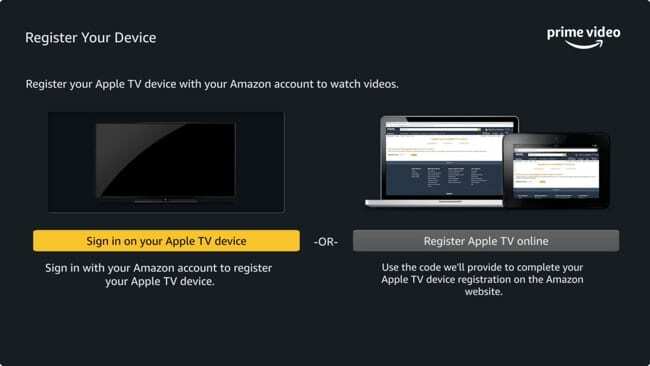
アプリをインストールしてデバイスを登録すると、準備が整います。
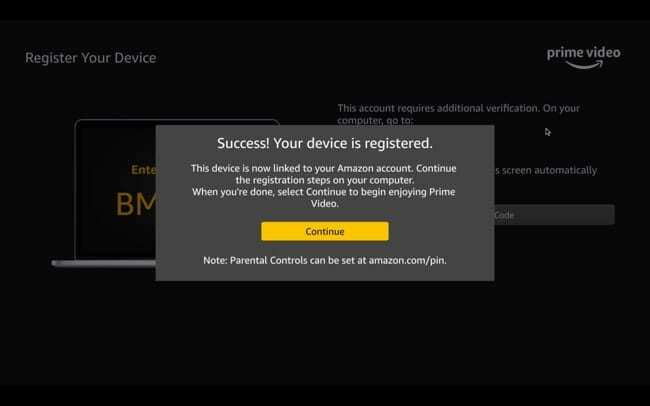
Amazonプライムビデオアプリの使用
すぐに映画やテレビ番組を始めて見ることができます。 上部にクリーンメニューが表示され、必要に応じて番組を検索できます。 それ以外の場合は、オリジナル、映画、テレビ、または子供向けのセクションを参照してください。
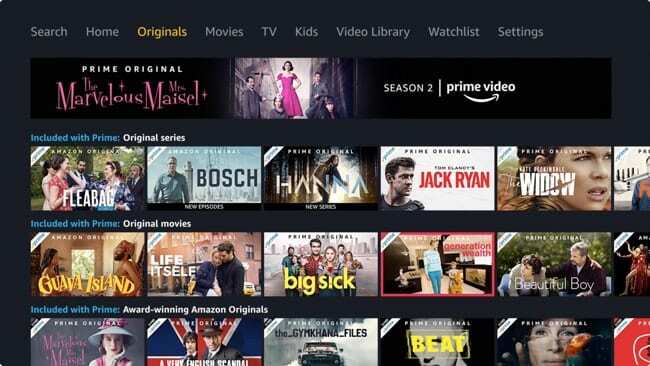
ビデオライブラリエリアには、購入したすべての映画やテレビ番組が保存されているため、いつでも視聴できます。
ウォッチリストは、後で見るために追加したすべての映画やテレビ番組を保持する便利なセクションです。 iOSデバイスまたはAmazonWebサイトに追加した可能性があります。 だから、ここでそれらのショーにアクセスするだけです。 1つを削除するには、それを選択して押し続けます。 その後、ウォッチリストから消えます。

ウォッチリストに追加したい別の番組に出くわした場合は、これを簡単に行うことができます。 映画またはテレビ番組をクリックしてから、 +ウォッチリスト. または、番組を選択して押し続けることで、動画を閲覧しているときにそれを行うことができます。
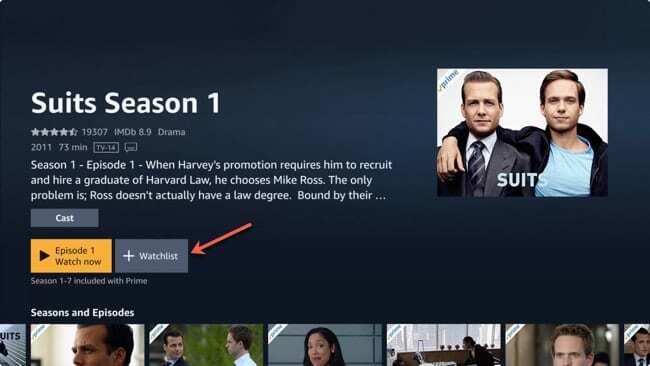
アプリの設定を確認する
Amazonプライムビデオ設定エリアは有益なセクションです。 動画のレンタルや購入、フィードバックの提供方法、保護者による使用制限の設定に関する詳細を入手できます。 何らかの理由でAppleTVの登録を解除する必要がある場合は、[設定]からも登録を解除できます。
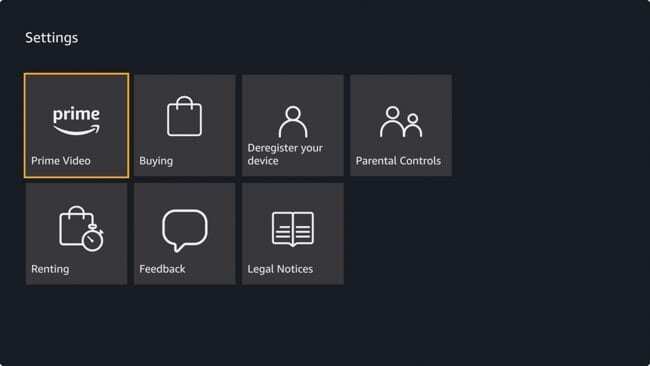
クリックして上記のセクションの1つに直接移動するか、をクリックして プライムビデオ 正方形にし、上部のナビゲーションを使用してそれらの間を移動します。
リラックスしてAppleTVでAmazonプライムビデオを見る
Amazonプライム会員になることには大きなメリットがあります。 そして、Amazon Prime Videoもその1つであるため、Apple TVの所有者は、さらに素晴らしい映画やテレビ番組を毎日選ぶことができます。
あなたはプライムメンバーであり、Apple TVでAmazonプライムビデオを見る準備ができていますか? 知らせて下さい!

Sandyは、IT業界でプロジェクトマネージャー、部門マネージャー、およびPMOリードとして長年働いていました。 その後、彼女は自分の夢に従うことを決心し、現在はテクノロジーについてフルタイムで書いています。 サンディは 科学の学士号 情報技術の。
彼女はテクノロジー、特にiOS用の素晴らしいゲームとアプリ、あなたの生活を楽にするソフトウェア、そして仕事と家庭の両方の環境で毎日使用できる生産性ツールを愛しています。
彼女の記事は定期的にで紹介されています MakeUseOf、iDownloadBlog および他の多くの主要な技術出版物。